C# WebService 게시 및 IIS 게시
먼저 IIS(Internet Information Services)를 열어야 합니다. 저는 win8 시스템을 사용하고 있으므로 여기서는 win8 시스템의 동작에 대해 말씀드리겠습니다
1. IIS 작동
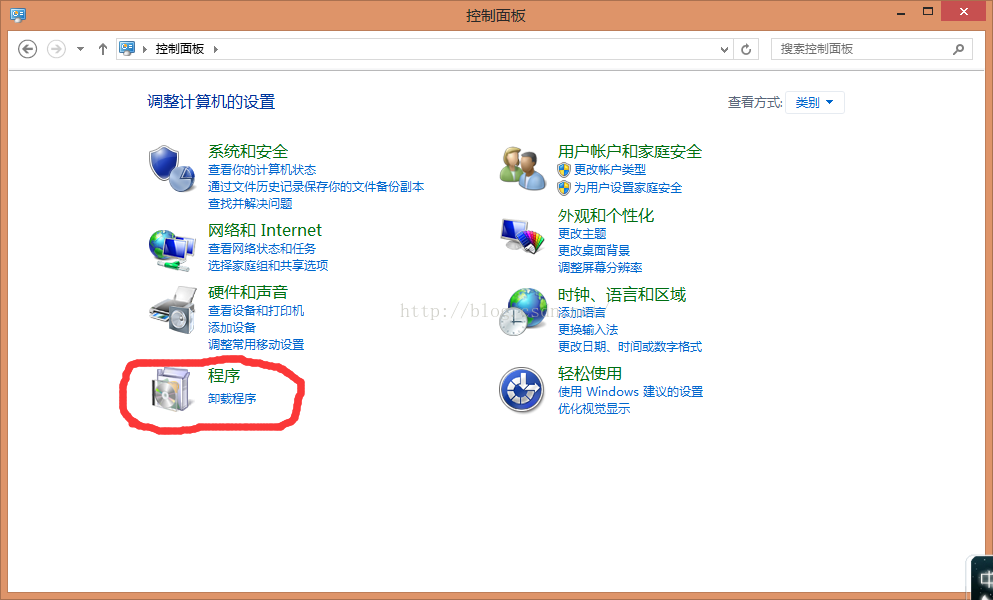
2. 프로그램에 들어가면 Windows 기능 활성화 또는 끄기가 나옵니다
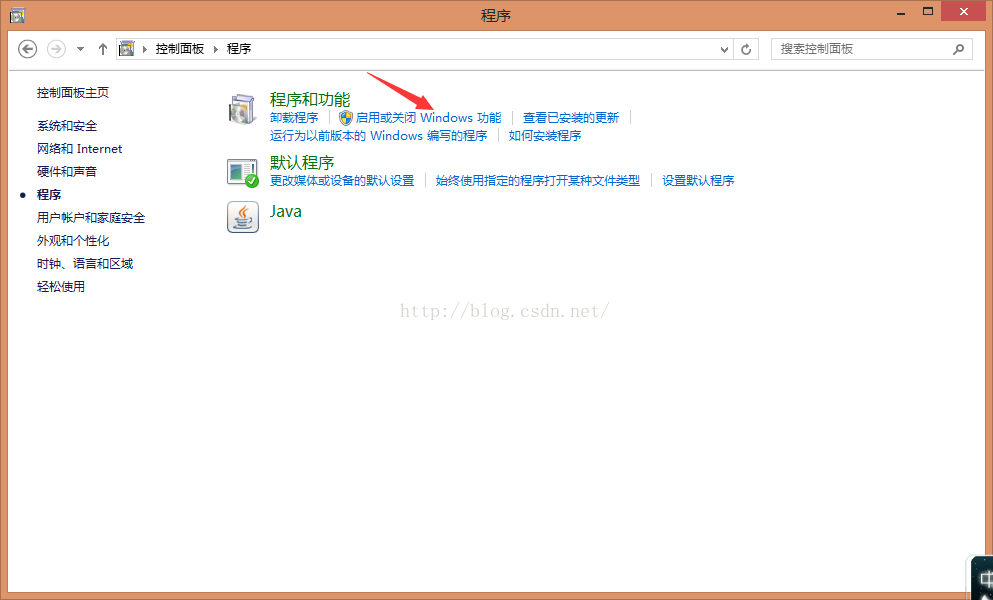
3. 입력 후 인터넷 정보 서비스를 켭니다. 모두 선택하고 "확인"을 클릭합니다
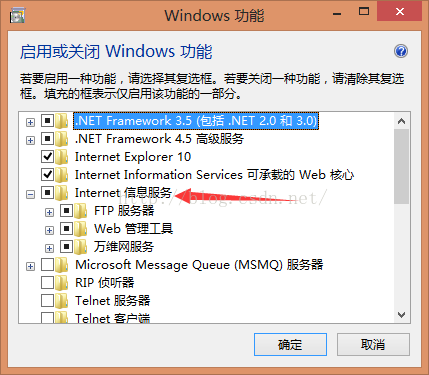
위 단계가 완료되면 제어판으로 돌아가서 관리 도구를 찾습니다. 시스템 및 보안에서
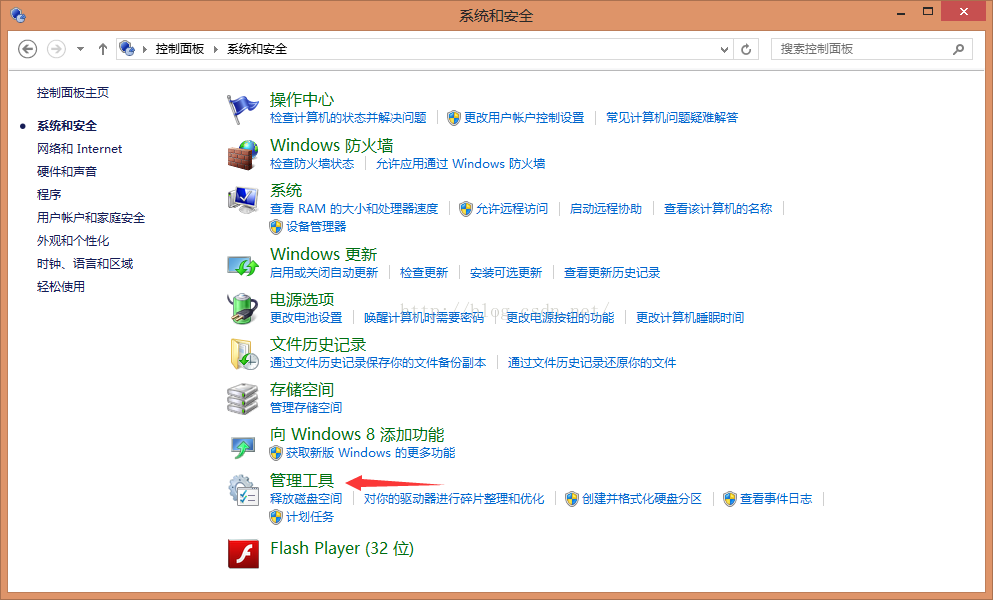
"관리 도구"를 클릭합니다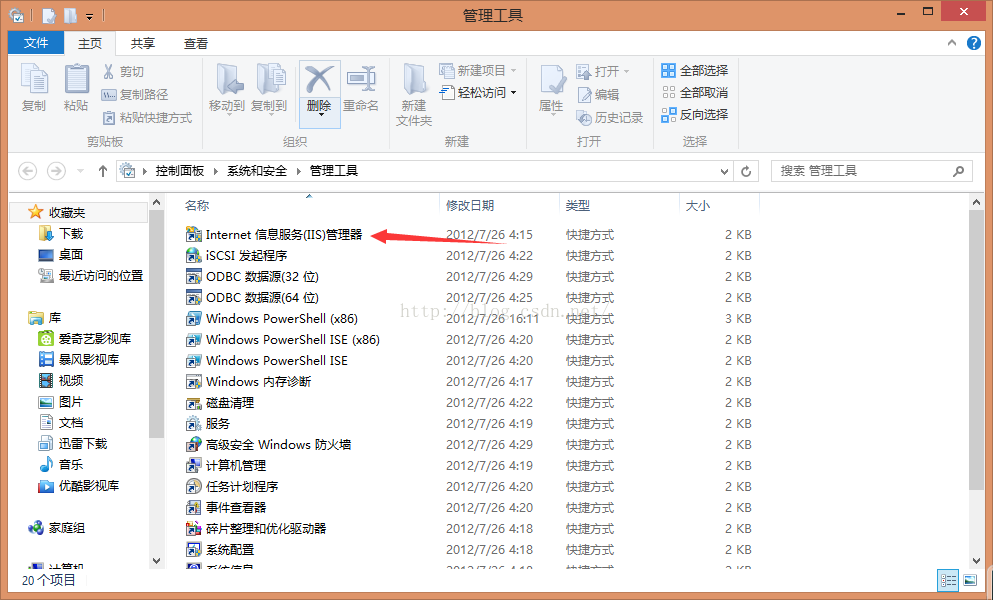 . 첫 번째는 IIS입니다. 두 번 클릭하여 엽니다.
. 첫 번째는 IIS입니다. 두 번 클릭하여 엽니다.
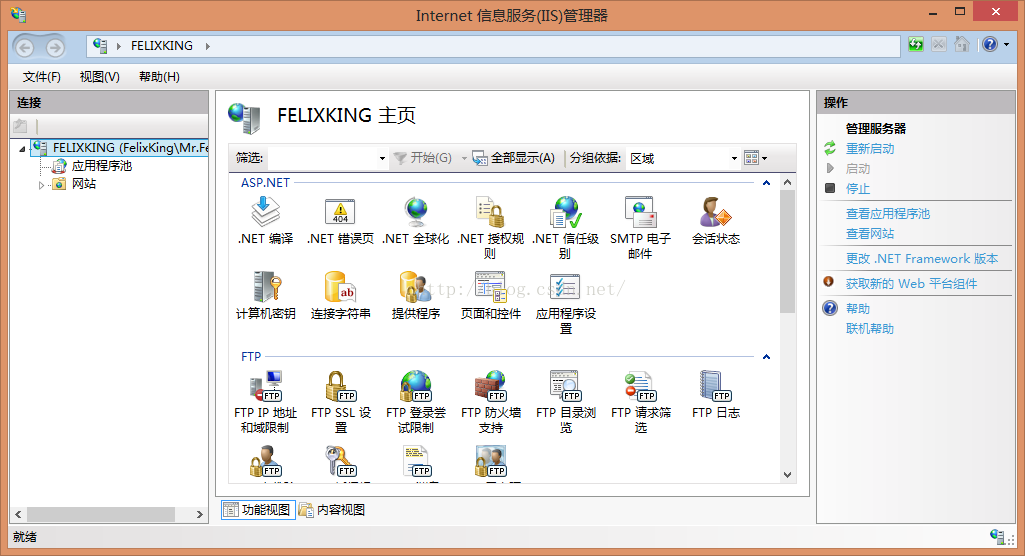
이 인터페이스를 팝업한 다음 잠시 멈추고 WebService를 게시하겠습니다.
웹사이트를 확장하면 이 디렉토리에 "기본 웹사이트"가 있습니다. 마우스 오른쪽 버튼을 클릭하면 --> 웹사이트 관리 --> 찾아보기
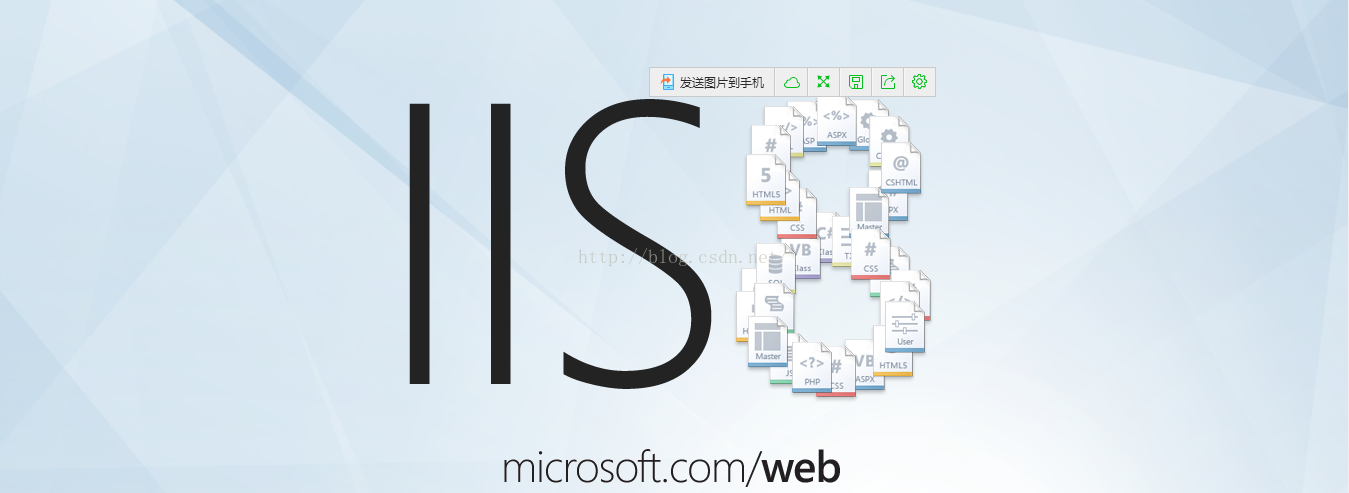
이 웹 페이지의 모양은 이전 IIS 설정이 성공했음을 나타냅니다.
2. WebService 릴리스
이제 VS2010에서 WebService를 만듭니다.
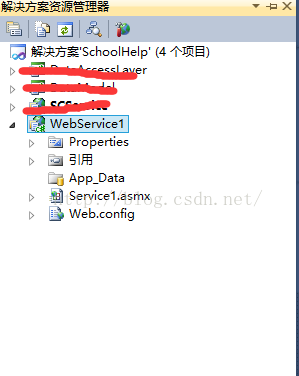
WebService1이라는 이름이 우리가 새로 만든 WebService입니다. , 다음으로 이 WebService를 마우스 오른쪽 버튼으로 클릭합니다.-> Publish-->
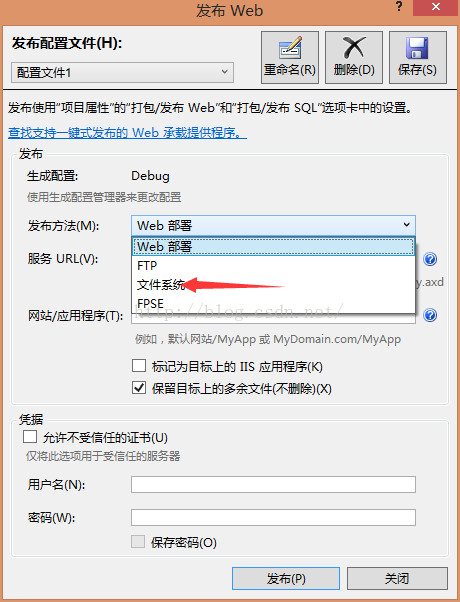
이 인터페이스가 나타난 후 파일 시스템을 선택하면 인터페이스가 다음과 같이 변경됩니다. .
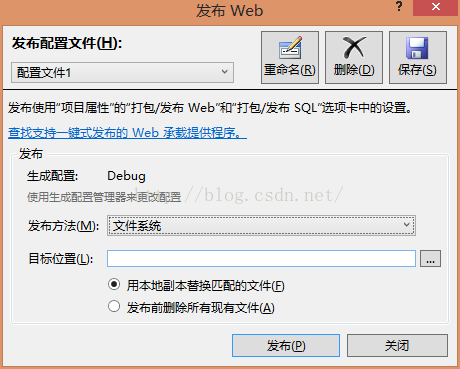
대상 위치를 직접 선택하세요. 하지만 이 대상 위치를 기억해야 합니다. 여기서는 '게시'를 클릭하면 잊어버리게 됩니다. 출시되었습니다.
3. IIS에 WebService 게시
그런 다음 이전 IIS 인터페이스(첫 번째 단계의 마지막 인터페이스)로 돌아가서 웹 사이트를 마우스 오른쪽 버튼으로 클릭합니다. ->웹사이트 추가
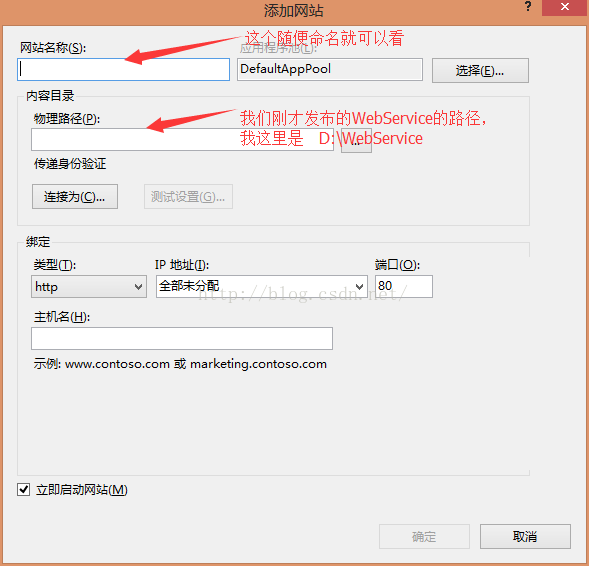
이 두 가지 사항을 입력한 후 테스트 설정을 클릭하면
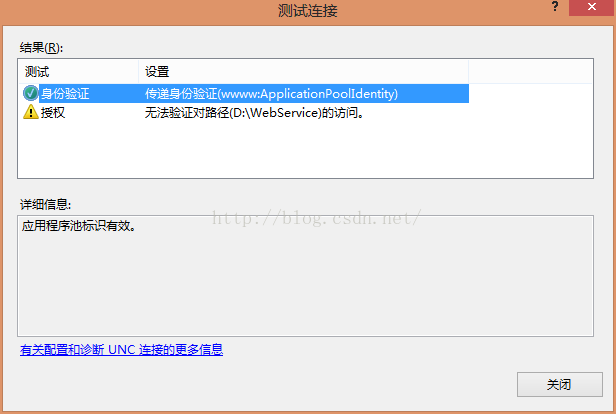
걱정하지 마세요. 먼저 이 기능을 끄세요. "다른 이름으로 연결" 버튼을 클릭하여 이 인터페이스에서 나가세요.
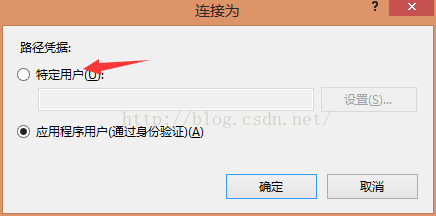
특정 사용자 --> 🎜>
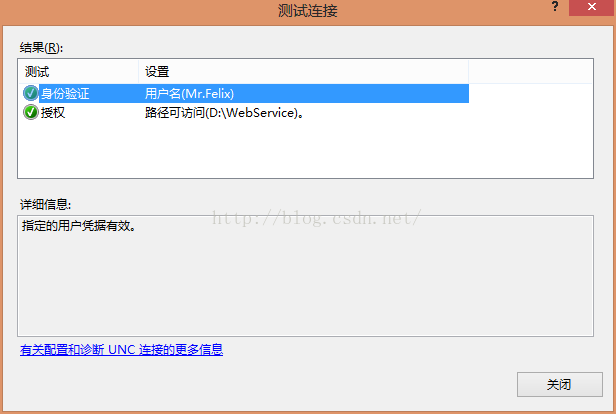
아래 IP 주소를 수정하시면 됩니다. 다른 곳에서 사용하시려면 포트 번호를 다른 사람이 사용하고 있기 때문에 본인 컴퓨터의 IP 주소로 설정하시면 됩니다. 그게 다입니다. 마지막에 "OK"만 입력하면 됩니다.
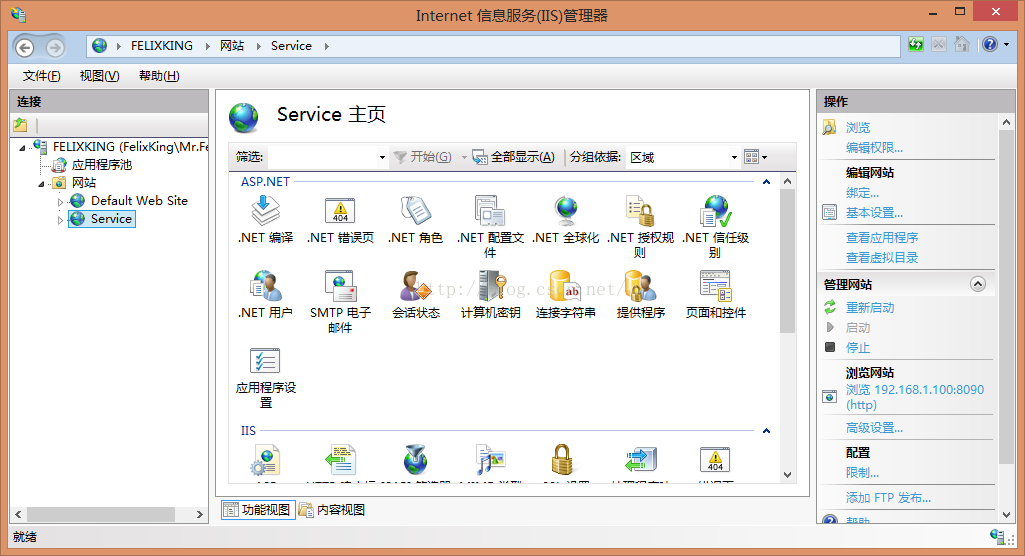
이제 서비스-->웹사이트 관리-->찾아보기를 마우스 오른쪽 버튼으로 클릭하면 자체 WebService가 나타납니다.
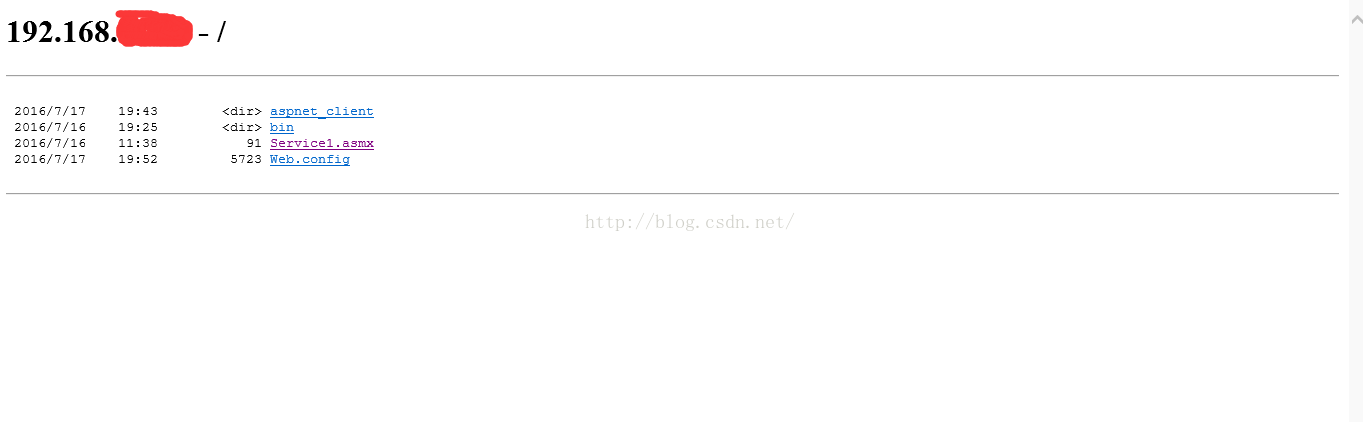
Service1.asmx
를 클릭하면 주소는

이 됩니다. 위 내용이 이 기사의 전체 내용입니다. , 모든 사람의 학습에 도움이 되기를 바라며, 또한 모든 사람이 PHP 중국어 웹사이트를 지원하기를 바랍니다.
C# WebService 릴리스 및 IIS 릴리스와 관련된 더 많은 기사를 보려면 PHP 중국어 웹사이트를 주목하세요!

핫 AI 도구

Undresser.AI Undress
사실적인 누드 사진을 만들기 위한 AI 기반 앱

AI Clothes Remover
사진에서 옷을 제거하는 온라인 AI 도구입니다.

Undress AI Tool
무료로 이미지를 벗다

Clothoff.io
AI 옷 제거제

Video Face Swap
완전히 무료인 AI 얼굴 교환 도구를 사용하여 모든 비디오의 얼굴을 쉽게 바꾸세요!

인기 기사

뜨거운 도구

메모장++7.3.1
사용하기 쉬운 무료 코드 편집기

SublimeText3 중국어 버전
중국어 버전, 사용하기 매우 쉽습니다.

스튜디오 13.0.1 보내기
강력한 PHP 통합 개발 환경

드림위버 CS6
시각적 웹 개발 도구

SublimeText3 Mac 버전
신 수준의 코드 편집 소프트웨어(SublimeText3)

뜨거운 주제
 7752
7752
 15
15
 1643
1643
 14
14
 1398
1398
 52
52
 1293
1293
 25
25
 1234
1234
 29
29
 C 언어로 다양한 기호를 사용하는 방법
Apr 03, 2025 pm 04:48 PM
C 언어로 다양한 기호를 사용하는 방법
Apr 03, 2025 pm 04:48 PM
C 언어 커버 산술, 할당, 조건, 논리, 비트 연산자 등의 기호의 사용 방법은 기본 수학 연산에 사용되며, 할당 연산자는 할당 및 추가, 곱하기, 분할 할당에 사용되며, 곱하기 및 분할 할당에 사용되며, 조건에 따라 조건 운영자가 사용되며, 비트 오퍼레이터에 사용되며, 스페셜 오퍼레이터는 비트 수준의 운영에 사용됩니다. 포인터, 파일 종료 마커 및 비수통 값.
 C 현에서 숯의 역할은 무엇입니까?
Apr 03, 2025 pm 03:15 PM
C 현에서 숯의 역할은 무엇입니까?
Apr 03, 2025 pm 03:15 PM
C에서 숯 유형은 문자열에 사용됩니다. 1. 단일 문자를 저장하십시오. 2. 배열을 사용하여 문자열을 나타내고 널 터미네이터로 끝납니다. 3. 문자열 작동 함수를 통해 작동합니다. 4. 키보드에서 문자열을 읽거나 출력하십시오.
 C 언어로 특수 문자를 처리하는 방법
Apr 03, 2025 pm 03:18 PM
C 언어로 특수 문자를 처리하는 방법
Apr 03, 2025 pm 03:18 PM
C 언어에서 특수 문자는 다음과 같은 탈출 시퀀스를 통해 처리됩니다. \ n 라인 브레이크를 나타냅니다. \ t는 탭 문자를 의미합니다. char c = '\ n'과 같은 특수 문자를 나타 내기 위해 탈출 시퀀스 또는 문자 상수를 사용하십시오. 백 슬래시는 두 번 탈출해야합니다. 다른 플랫폼과 컴파일러마다 다른 탈출 시퀀스가있을 수 있습니다. 문서를 참조하십시오.
 멀티 스레딩과 비동기 C#의 차이
Apr 03, 2025 pm 02:57 PM
멀티 스레딩과 비동기 C#의 차이
Apr 03, 2025 pm 02:57 PM
멀티 스레딩과 비동기식의 차이점은 멀티 스레딩이 동시에 여러 스레드를 실행하는 반면, 현재 스레드를 차단하지 않고 비동기식으로 작업을 수행한다는 것입니다. 멀티 스레딩은 컴퓨팅 집약적 인 작업에 사용되며 비동기식은 사용자 상호 작용에 사용됩니다. 멀티 스레딩의 장점은 컴퓨팅 성능을 향상시키는 것이지만 비동기의 장점은 UI 스레드를 차단하지 않는 것입니다. 멀티 스레딩 또는 비동기식을 선택하는 것은 작업의 특성에 따라 다릅니다. 계산 집약적 작업은 멀티 스레딩을 사용하고 외부 리소스와 상호 작용하고 UI 응답 성을 비동기식으로 유지 해야하는 작업을 사용합니다.
 C 언어에서 Char와 WCHAR_T의 차이
Apr 03, 2025 pm 03:09 PM
C 언어에서 Char와 WCHAR_T의 차이
Apr 03, 2025 pm 03:09 PM
C 언어에서 char와 wchar_t의 주요 차이점은 문자 인코딩입니다. char ascii를 사용하거나 ascii를 확장하고, wchar_t는 유니 코드를 사용합니다. Char는 1-2 바이트를 차지하고 WCHAR_T는 2-4 바이트를 차지합니다. Char는 영어 텍스트에 적합하며 WCHAR_T는 다국어 텍스트에 적합합니다. Char_t는 널리 지원되며, 컴파일러 및 운영 체제가 유니 코드를 지원하는지 여부에 따라 다릅니다. Char는 문자 범위가 제한되며 WCHAR_T는 더 큰 문자 범위를 가지며 특수 함수는 산술 작업에 사용됩니다.
 C 언어로 Char를 변환하는 방법
Apr 03, 2025 pm 03:21 PM
C 언어로 Char를 변환하는 방법
Apr 03, 2025 pm 03:21 PM
C 언어에서 숯 유형 변환은 다른 유형으로 직접 변환 할 수 있습니다. 캐스팅 : 캐스팅 캐릭터 사용. 자동 유형 변환 : 한 유형의 데이터가 다른 유형의 값을 수용 할 수 있으면 컴파일러가 자동으로 변환됩니다.
 C 언어로 Char Array를 사용하는 방법
Apr 03, 2025 pm 03:24 PM
C 언어로 Char Array를 사용하는 방법
Apr 03, 2025 pm 03:24 PM
char 어레이는 문자 시퀀스를 C 언어로 저장하고 char array_name [size]로 선언됩니다. 액세스 요소는 첨자 연산자를 통해 전달되며 요소는 문자열의 끝점을 나타내는 널 터미네이터 '\ 0'으로 끝납니다. C 언어는 strlen (), strcpy (), strcat () 및 strcmp ()와 같은 다양한 문자열 조작 함수를 제공합니다.
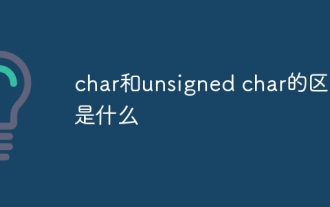 숯과 서명되지 않은 숯의 차이점은 무엇입니까?
Apr 03, 2025 pm 03:36 PM
숯과 서명되지 않은 숯의 차이점은 무엇입니까?
Apr 03, 2025 pm 03:36 PM
Char 및 Unsigned Char는 문자 데이터를 저장하는 두 가지 데이터 유형입니다. 주요 차이점은 음수 및 양수를 다루는 방법입니다. 음수 처리 : char는 부정확 한 char가 할 수없고 음수를 저장할 수 있습니다. 비트 모드 : char 가장 높은 비트는 기호, 부호없는 문자 부호 비트를 나타냅니다. 산술 연산 : char and signed char는 서명하고 서명되지 않은 유형이며, 산술 작업은 다릅니다. 호환성 : 문자와 서명되지 않은 숯




